Avast free antivirus как выключить – Способ отключения или удаления антивируса Аваст
Как удалить антивирус фри аваст
Как полностью удалить avast free antivirus с компьютера
По сравнению с другими программами удаление антивирусного ПО у многих пользователей создает немало затруднений. Одним из таких антивирусов является avast free antivirus, которую можно скачать бесплатно. К сожалению не всем нравится подобный антивирус, и некоторые пользователи решают перейти на другой, платный или более простой.
Но что делать, если антивирус не удаляется должным образом, оставляя после себя остаточные файлы. В этой статье вы узнаете, как удалить avast free antivirus с компьютера, используя стандартные способы и не только. Если все таки у вас и так не получиться убрать программу с компьютера, то пробуйте дополнительными способами .
Чтобы удаление Аваст прошло успешно, нужно выполнить несколько подготовительных действий:
- Перезагрузите компьютер и в момент включения системы несколько раз нажмите на F8. В результате система выдаст список, в котором нужно выбрать «Безопасный режим». Делается это для того чтобы вы получили полный доступ ко всем действиям, включая полное удаление антивируса.
- После включения системы откройте панель управления антивирусом и отключите самозащиту. Для этого зайдите в настройки антивируса avast и на открывшейся странице выберите вкладку «Устранение неполадок». Далее поставьте галочку рядом со строкой «Выключить модуль самозащиты». Если написано «Включить…» то все нужно сделать наоборот, то есть галочку убрать. После этого выключите антивирус и всю защиту компьютера, если такова имеется.
- Выключите все программы и подключите компьютер к интернету. Только после этого можно приступать к удалению avast free antivirus.

Самым действенным и при этом простым способом удалить любую программу, в том числе антивирусы, является Панель управления. Для этого нажмите на Пуск и выберите строку «Панель управления»
. Далее откроется страница со списком различных функций и настроек, вам нужно выбрать «Программы и приложения». В итоге система выдаст все программы и игры, среди которых необходимо выбрать антивирус Avast и нажать на кнопку «Изменить/удалить».Как правило, система откроет специальную программу, через которую вы можете удалить Аваст. В процессе удаления антивирус попросит вас указать причину, — просто пропускаем это, подтвердив свое решение. Удаление антивируса осуществляется не больше чем за минуту, после этого перезагружаем систему и проверяем наличие остаточных файлов.
Теперь вы знаете, как полностью удалить антивирус Аваст с компьютера, но не забывайте, что есть одна загвоздка. Практически все антивирусы после своего удаления оставляют несколько файлов небольшого размера. Они не значительны для памяти жесткого диска, но иногда могут вызывать разного рода ошибки, мешающие работе с другим антивирусом или программой.
Почистить все файлы можно через реестр, для этого откройте раздел «выполнить» и введите слово «regedit». После этого введите слово Avast в строке поиска и удалите все файлы касающиеся антивируса. Таким образом, все файлы антивируса Аваст будут удалены, и вы сможете без проблем установить другое ПО.
Антивирусное решение номер один
Прежде всего, нужно учесть, что ни одно приложение полностью не удаляется с компьютера стандартными средствами Windows, тем более антивирус Аваст. Для контроля аппаратных процессов, он устанавливает тысячи своих компонентов в системные файлы и реестр, многие из которых остаются даже после чистки самыми мощными платными деинсталляторами.
Несмотря на то, что удаление защиты не рекомендуется, по многим причинам оно все-таки нужно. Например, замена на другую антивирусную программу или «снос» неработоспособной версии.
Существует три проверенных способа, как удалить Avast, если он не удаляется. Неважно, какая операционная система у вас установлена Виндовс 7 или Виндовс 10, каждый из них полностью стирает все данные без возможности восстановления.
Важно! Для начала необходимо отключить самозащиту антивируса. Для этого откройте настройки приложения и в разделе «Устранение неисправностей» снимите галочку с пункта «Включить модуль самозащиты Avast» (смотрите пошаговое руководство на скриншотах).
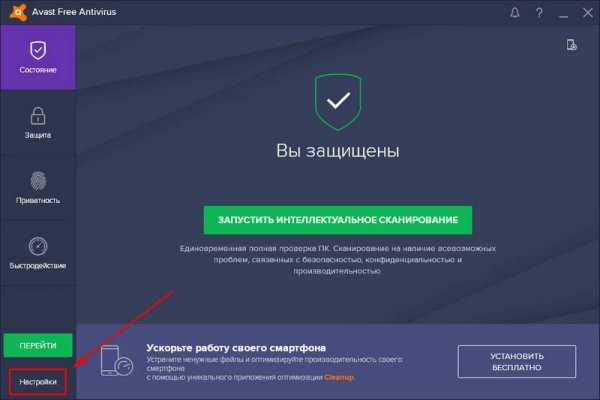
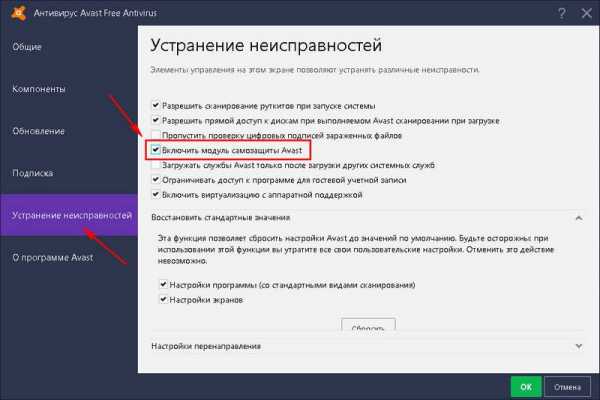
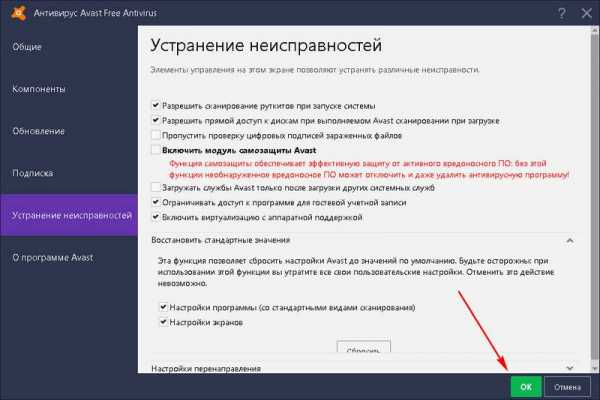
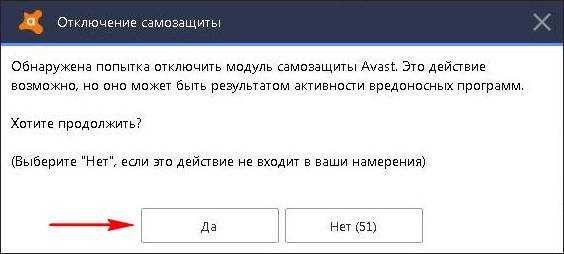
Разработчик предоставляет на официальном сайте специальную утилиту для деинсталляции. Ее можно скачать по ссылке
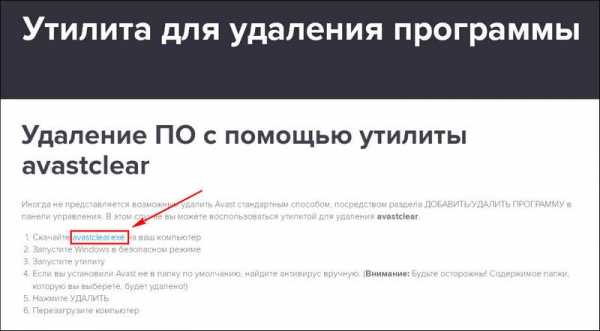
Но здесь важно учесть следующие особенности
1. Перед загрузкой Avastclear нужно создать отдельную папку на рабочем столе (например «uninstallеr»). Обязательно укажите путь размещения файла (C:\Documents and Settings\Администратор\Рабочий стол\ uninstallеr). Проверьте, что он находится именно там. В противном случае, после удаления Аваст, вся информация, находящаяся в папке с деинсталлятором, будет уничтожена.
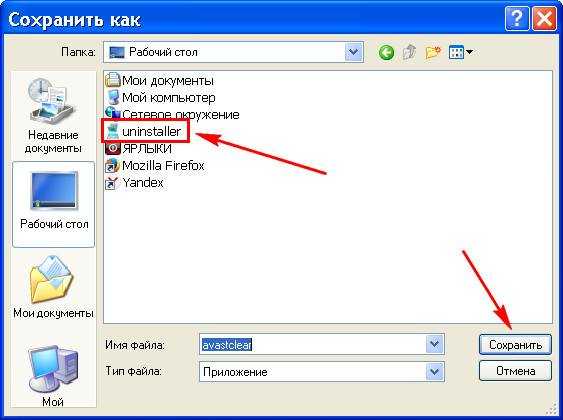
2. Открывать утилиту необходимо в безопасном режиме Windows 7 или других ОС. Обычный запуск может привести к повреждению системных файлов. В целях безопасности советуем сделать точку восстановления (Пуск — Все программы — Стандартные — Служебные — Восстановление системы — Создать точку восстановления — Далее -Создать).
Подробная инструкция по работе с удалением Аваст с помощью утилиты, смотрите в этом видео:
Способ №2. Удаление с помощью приложения Revo Uninstaller
Любой уважающий себя пользователь должен иметь всегда под рукой это суперполезное расширение. Его можно скачать на официальном сайте: www.revouninstaller.com. Дистрибутив платный, но пробная версия функционирует 30 дней. RUni отлично работает на любой ОС, включая Windows 10. Особенность программы заключается в том, что она полностью очищает системные файлы и реестр от компонентов удаляемого ПО, а главное безопасно.
Отключение само
1. Отключите компонент самозащиты антивируса. Откройте деинсталлятор и выберите в списке Avast. Нажмите на кнопку «Удалить».
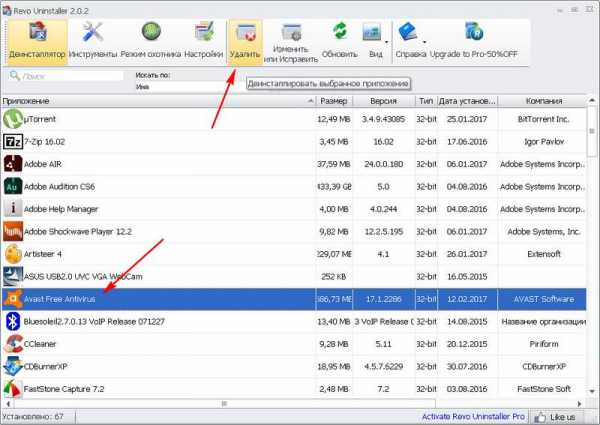
2. В проводнике расширения подтвердите действие «uninstall».
3. Выберите команду «Перезагрузить позже».
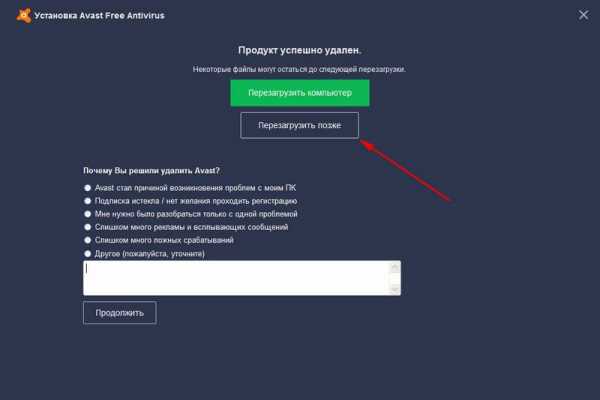
4. Установите «Продвинутый» режим и запустите «
5. Отметьте оставшиеся записи в реестре, выделенные жирным шрифтом и нажмите «Удалить», затем «Далее».
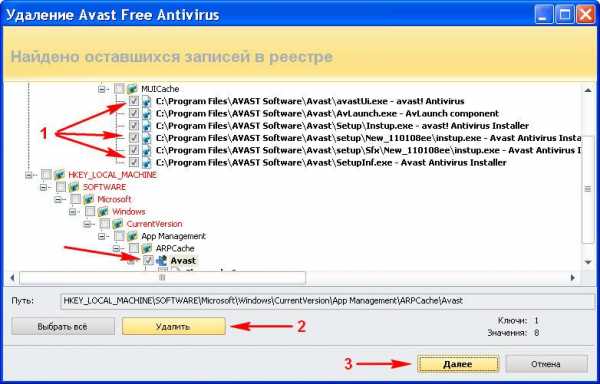
6. Теперь выберите все оставшиеся файлы и папки на локальном диске, затем нажмите кнопку «Удалить» и дождитесь окончания деинсталляции.
7. В завершении, необходимо перезагрузить компьютер.
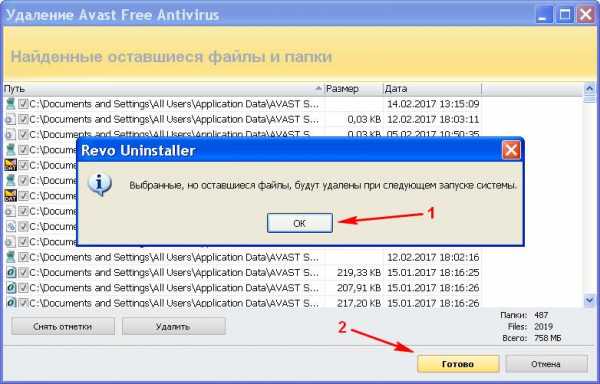
Совет! Для надежности, просканируйте реестр на наличие оставшегося «мусора» уникальным чистильщиком CCleaner. Он имеет множество функций для оптимизации работы компьютера. Бесплатная версия предоставляется на официальном сайте
Способ №3. Как удалить Аваст с компьютера, если он не удаляется
Этот вариант чем-то похож на процесс деинсталляции антивируса с помощью Revo Uninstaller. Но удалять мы будем стандартными средствами Виндовс 7, XP,Vista, 8 или Windows 10. На всех операционных системах последовательность действий одинаковая.
Будьте внимательны! Данный способ предназначен для продвинутых пользователей, но это не значит, что он самый лучший. Два первых приема не менее эффективны.
Рекомендуем его применять в крайнем случае, например, если нет возможности скачать утилиту Avastclear или деинсталлятор Revo Uninstaller. Выполняйте все пункты нашей инструкции очень внимательно и никакой самодеятельности! Иначе, мы не гарантируем исправной работы системы после удаления Аваст.
1. Создайте точку восстановления системы и отключите модуль самозащиты антивируса, как показано в 1 способе.
2. Пройдите следующий путь: — — Установка и удаление программ. В списке установленного софта, найдите Avast и нажмите «Удалить». Далее следуйте указаниям проводника.
3. После деинсталляции, снова зайдите в меню «Пуск» и перейдите в командный менеджер «
4. В строке открывшегося окна, наберите «regedit» (без кавычек).
5. В редакторе реестра, откройте контекстное меню «Правка» и выберите «Найти…».
6. Введите в поиск запрос «аvast».
7. Удаляйте все найденные папки и файлы со словом «аvаst». Выполняйте поиск снова и снова нажатием клавиши F3, пока в реестре не останется ни единого компонента программы.
8. Следующий этап – это чистка системы. Откройте меню «Пуск» и выберите раздел «Поиск». Укажите место исследования «Локальный диск С».
9. Выберите область действия поисковой системы «Файлы и папки» и ведите в строки слово «аvаst».
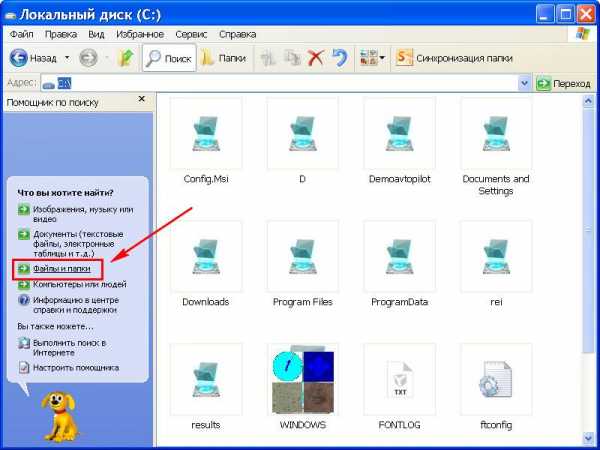
10. Выделите все найденные элементы и удалите. Если по какой-то причине некоторые файлы не уничтожаются, то можно воспользоваться отличным приложением Unlocker, которое предназначено для Windows 7, ХР и более новых версий, включая самую последнюю Виндовс 10.
Важно! Не забудьте после всего почистить корзину, перезагрузить компьютер, просканировать реестр и очистить систему с помощью CCleaner. Если боитесь навредить, то сначала скачайте Play Market для компьютера, установите эмулятор и потренируйтесь на виртуальной машине.
Avast Free Antivirus: как удалить с компьютера полностью
Бесплатное антивирусное ПО, устанавливаемое на компьютеры, пользователей устраивает не всегда, хотя бы по причине ограниченных возможностей таких программ. Обычно в них присутствуют только базовые инструменты, которые комплексную защиту не обеспечивают. Хуже – когда они пропускают угрозы или срабатывают ложно. К сожалению, одним из таких приложений можно назвать Avast Free Antivirus. Как правильно удалить этот антивирус? Об этом читайте далее.
Ничего особо сложного в предлагаемых методах нет, однако в процессе деинсталляции этого пакета необходимо обратить внимание на некоторые нюансы.
Почему пользователи отказываются от бесплатного антивируса Avast?
Этот бесплатный пакет у многих пользователей вызывает явное недоверие. Связано это не только с его ограниченными возможностями по обеспечению комплексной защиты компьютерной системы и личных пользовательских данных. Даже неограниченность инструментария влияет на то, что пользователи, немного попользовавшись этим приложением, пытаются его полностью деинсталлировать.

Самое печальное состоит в том, что данный пакет может запросто игнорировать подозрительные угрозы, имеющие статус доверенных приложений, даже не пытаясь производить анализ сигнатур. Второй момент, не менее серьезный, связан с ложными срабатываниями, когда даже официальное программное обеспечение установить на компьютер не представляется возможным (по крайней мере без отключения антивируса хотя бы на время). Но и это еще не все. Как показывает практика, после инсталляции пакета в системе могут перестать работать уже установленные программы, без проблем функционировавшие до этого.
Поэтому многие и пытаются перейти на другие пакеты. Но ведь если не удалить Avast и параллельно инсталлировать другой пакет, ничего, кроме конфликтов, пользователь не получит. Как кто-то правильно заметил, это все равно что закрыть в одной комнате Сталина и Гитлера (старшее поколение понимает, о чем речь). Таким образом, нужно четко понимать, как удалить программу Avast Free Antivirus так, чтобы от нее и следа не сталось. Неполная или некорректная деинсталляция тоже сможет спровоцировать появление конфликтных ситуаций.
Как удалить Avast Free Antivirus с компьютера средствами системы
Для начала рассмотрим самый простой, хотя далеко и не лучший метод деинсталляции. Как удалить Avast Free Antivirus с использованием инструментария любой версии Windows? Все просто.
Для этого можно использовать собственный деинсталлятор антивируса, который можно найти через меню «Пуск», или воспользоваться разделом программ и компонентов, который находится в «Панели управления».

В нем следует просто выделить строку с названием программы и кликнуть на кнопке удаления сверху. После этого все равно сработает встроенное средство деинсталляции самого антивируса (а не деинсталлятор Windows).
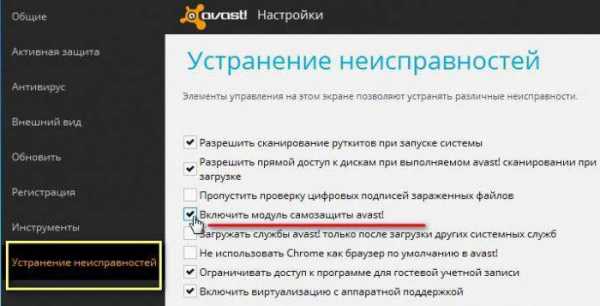
Обратите внимание: если удаление в стандартном варианте окажется невыполнимым, возможно, сначала нужно будет войти в настройки программы и отключить самозащиту. Если и это не поможет, все действия придется выполнять в режиме безопасной загрузки (F8 при старте, в Windows 10 – перезапуск системы с особыми вариантами загрузки – выбор перезагрузки в меню «Пуск» с одновременным нажатием клавиши Shift).
Как бы там ни было, такой метод полностью избавиться от пакета не позволяет, поскольку в реестре остаются ключи программы. Как удалить Avast Free Antivirus с компьютера, чтобы и этих записей не осталось? В этом случае необходимо вызвать соответствующий редактор (regedit в консоли «Выполнить»).
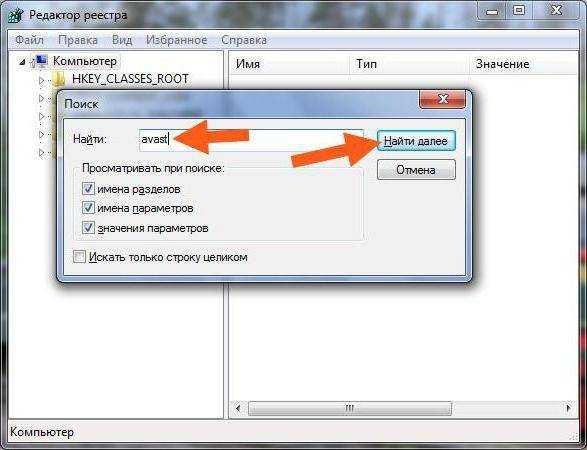
В нем нужно использовать встроенную поисковую систему, которая вызывается либо через файловое меню, либо через быстрое сочетание Ctrl + F, после чего в качестве критерия задать значение «avast» (без кавычек). Найденные ключи, перемещаясь от одного к другому через кнопку «Найти далее» или нажатие клавиши F3, нужно удалить, а затем произвести полный рестарт системы.
Чтобы не заниматься чисткой реестра вручную, можно использовать специальные утилиты (даже портативные) вроде RegCleaner, которые произведут поиск некорректных или остаточных ключей и их удаление автоматически.
Как полностью удалить Avast Free Antivirus специальной утилитой?
Но есть и более простой метод. Вопрос о том, как удалить Avast Free Antivirus, может быть совершенно элементарно решен за счет применения специальной утилиты Avastcleaner, которую можно загрузить прямо с официального ресурса разработчика антивируса.
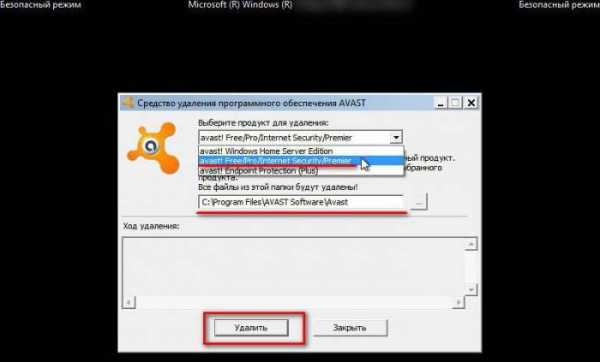
С ней тоже все просто, правда, ее старт нужно производить ИСКЛЮЧИТЕЛЬНО в режиме безопасной загрузки. Достаточно запустить программу (она представлена в виде одного исполняемого EXE-файла, то есть является портативной), выбрать из выпадающего списка название установленной версии, активировать старт деинсталляции, дождаться ее завершения и произвести перезагрузку (на финише программа сама предложит это сделать).
Удаление антивируса при помощи приложений-деинсталляторов
Но для вопроса о том, как удалить Avast Free Antivirus, есть еще одно похожее решение, которое можно использовать не только для деинсталляции именно этого пакета, но и для других программ, панелей обозревателей, компонентов системы или даже «вшитых» в Windows апплетов, которые никакими другими способами удалить невозможно.
Конечно же, речь идет о таких мощных пакетах, как iObit Uninstaller и Revo Uninstaller, не считая других аналогичных программ. Используем в качестве примера приложение iObit Uninstaller. Список установленных программ практически один в один повторяет аналогичный список раздела программ и компонентов Windows. Как обычно, сначала нужно найти в нем антивирус и нажать кнопку деинсталляции, обозначенную значком корзины.
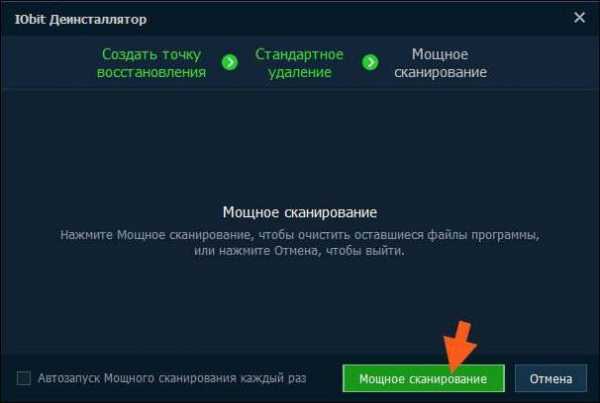
Сначала стартует встроенный деинсталлятор антивирусного пакета, а после стандартного удаления нужно будет задействовать мощное сканирование на предмет поиска остаточных компонентов, среди которых могут быть найдены файлы, записи реестра и каталоги.
В завершение поиска приложение само полностью отметит все элементы. Если этого не произошло, их придется выбрать самостоятельно (хотя маловероятно, что это случится). Затем уже для полной очистки системы нужно будет в обязательном порядке установить галочку напротив пункта уничтожения файлов и кликнуть на кнопке удаления. Возможно, появится сообщение о том, что некоторые элементы будут удалены при перезагрузке. Соглашаемся и производим рестарт. Вот теперь точно можно дать стопроцентную гарантию, что Avast из системы был удален целиком и полностью. Далее можно установить любой другой антивирусный пакет, не опасаясь возникновения конфликтов или его некорректной работы.
Как видим, вопрос о том, как удалить Avast Free Antivirus, решается достаточно просто. Чтобы не заниматься ненужными вещами, лучше сразу скачать специальную утилиту для удаления пакета или установить специальные деинсталляторы. Но утилита удаляет только антивирус, а деинсталлятор может пригодиться и в других ситуациях, так что предпочтение лучше отдать именно ему.
i-fix-it.ru
Как отключить на время антивирус Аваст
Антивирус служит надежной защитой вашего компьютера, но его отключение может потребоваться при разных обстоятельствах. Например, когда вы устанавливаете софт с кейгеном внутри. Практически все активаторы ключей к программам и играм трактуются антивирусом как вредоносное программное обеспечение. Если вы уверены в надежности программы в целом и её кейгене, то на время установки софта антивирус придется отключить. Рассматривая именно антивирус Avast, у вас два пути отключения защиты на время: через трей компьютера либо в настройках антивируса. Второй вариант позволяет отключить множество компонентов одним разом, в то время как действие в трее приостанавливает только его основные функции. В зависимости от вашей ситуации, вам могут понадобиться оба варианта.
1
Как отключить на время антивирус Аваст: способ первый
- Антивирус Аваст находится в вашем трее всегда, когда его процессы запущены. Откройте трей и вы увидите желтую иконку антивируса.
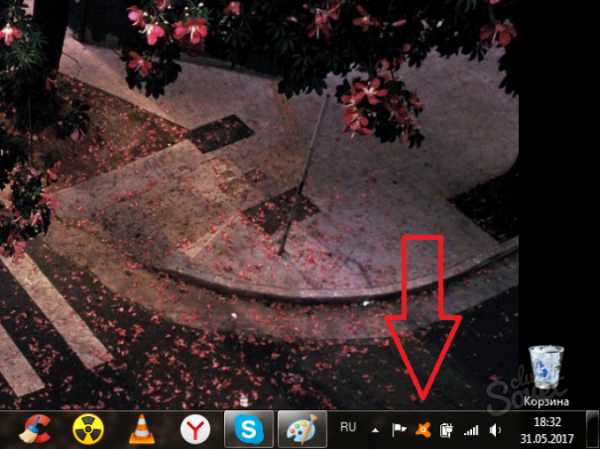
- Нажмите на нее правой кнопкой мыши, чтобы вызвать меню. В появившемся списке выберите пункт “Открыть интерфейс пользователя Avast”, который выделен черным цветом.

- Перед вами откроется меню пользователя. Сначала вам нужно перейти в самую нижнюю вкладку “Настройки”.
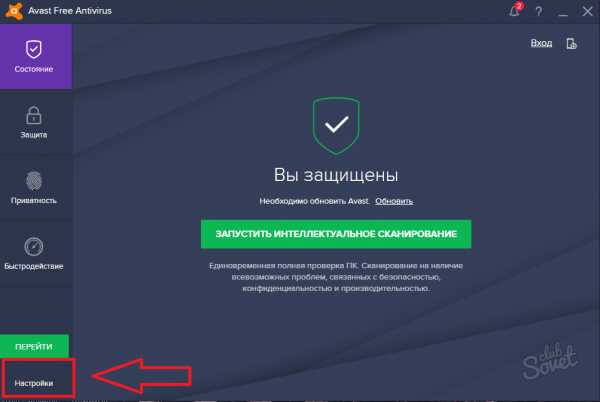
- Окно настроек обновится, и вы увидите новый список вкладок. Зайдите в раздел “Компоненты” и отключите все пункты самостоятельно. Для этого потяните ползунки влево, пока они не станут белыми.
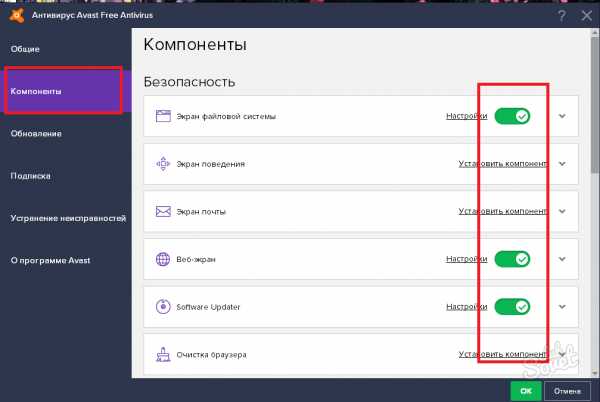
- Сделайте так со всеми включенными параметрами и нажмите “Ок”.
- Так легко вы отключили все компоненты антивируса Avast. Следуя по этому же алгоритму, вы можете включить их обратно через определенный промежуток времени, за который установите все необходимые программы и игры.

2
Как отключить на время антивирус Аваст: способ второй
- Этот вариант является ускоренным способом. Всё, что вам нужно – это кликнуть пару раз мышкой в трее компьютера. Однако, так отключаются не все компоненты антивируса, а лишь его основные функции. Этот способ не всегда помогает, но является самым быстрым.
- Снова зайдите в трей компьютера и нажмите правой кнопкой мыши по иконке Avast. Выберите пункт “Управление экранами Avast”.
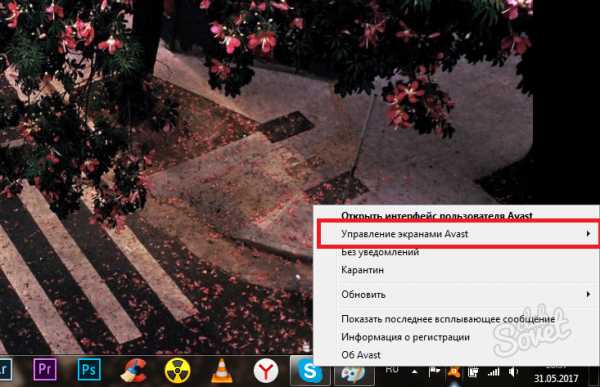
- Из выпадающего списка укажите промежуток времени, на который нужно отключить антивирус Аваст. Для вас есть несколько вариантов: десять минут, час и до перезагрузки. Последний вариант “Навсегда” вам не подходит, если вы хотите, чтобы антивирус сам включился через некоторое время.
- Теперь вы знаете все способы отключения антивируса Аваст на вашем компьютере.

sovetclub.ru
Как удалить или на время отключить Аваст на компьютере
Антивирус – полезное приложение, как ни крути. Что касается Аваста, то к нему нет претензий, да и отзывы на софт вполне себе положительные. Однако не всем такой расклад нравится, и некоторые пользователи все же хотели бы удалить Avast Free или хотя бы на время отключить антивирус – даже несмотря на риски заражения вирусами. В этом руководстве мы рассмотрим оба сценария.
Содержание:
Как удалить Аваст с компьютера без следа
Для полного удаления антивируса нам понадобится фирменная утилита Avast Uninstall Utility – она же AvastClear. Собственно, ее действие узко направлено: она находит следы Avast на компьютере и зачищает их. Данный способ удаления настольного антивируса помогает в тех случаях, если стандартное удаление Аваст (через Панель управления, через Программы и компоненты) невозможно.
Итак, для удаления Avast с компьютера выполните следующие действия:
- Загрузите утилиту avastclear.exe на свой ПК.
- Перезагрузите компьютер и войдите в безопасный режим.
- Откройте программу Avastclear.exe.
- Укажите программе каталог, в котором находился антивирус Аваст.
- Нажмите кнопку УДАЛИТЬ для полного удаления антивируса Аваст с компьютера.
- Перезагрузите ПК для применения изменений.
Как отключить Аваст на время
Если вы не хотите удалять Аваст, но компьютер тормозит и/или нуждается в дополнительных ресурсах, можно временно отключить антивирус.
Вот два способа, как отключить Аваст (временно приостановить действие антивируса).
Первый способ, как отключить антивирус Аваст
Переходим в раздел Защита — Антивирус. Отключаем, по мере надобности, следующие компоненты:
- Экран файловой системы
- Веб-экран
- Экран почты
Второй способ, как отключить Аваст на время
Настройки — Компоненты — Экран файловой системы. Ставим в состояние Выключено, устанавливаем интервал отключения Avast.
В течение данного времени вирусная защита файловой системы будет полностью отключена. Нажимаем «Да» для применения.
Таким же образом отключаются другие компоненты антивируса — Веб-экран, экран почты и прочие компоненты, установленные пользователем.
softdroid.net
Как на время отключить avast

Всем привет сегодня расскажу как на время отключить avast. Антивирусная защита – один из непременных компонентов сегодняшнего компьютера. Среди антивирусных пакетов почётное место занимает avast!, базовая версия которого бесплатна, а возможности не уступают многим коммерческим пакетам.
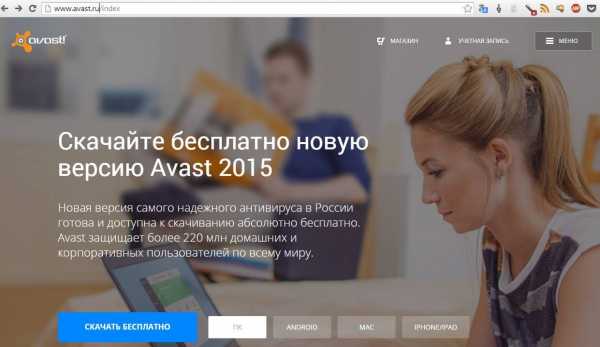
Как на время отключить avast-01
Обычно антивирус постоянно работает в фоновом режиме, мониторя оперативную память компьютера, запускаемые программы и посещаемые вебсайты. Однако бывают случаи, когда антивирус нужно временно отключить.
Зачем это бывает нужно?
- Чтобы разгрузить компьютер. На слабых машинах на счету каждый мегагерц. Бывает, что при запущенном антивирусе тормозит игра или прикладная программа.
- Для установки «сомнительных» приложений. Это чаще всего касается «лекарств» для лицензионных программ или различных активаторов.
- Для запуска другого антивирусного средства. Иногда бывает нужно запустить стороннюю утилиту.
Отключаем аваст на нужное время
Можно ли приостановить защиту, чтобы разгрузить систему или остановить блокировку приложений? Да, можно. Делается это примерно так.
- Нажмите правой кнопкой на значок avast! в системном трее. Откроется контекстное меню программы с быстрым доступом к ключевым функциям.
- Выберите пункт Управление экранами Avast
Как на время отключить avast-02
- Отключите экраны на нужное вам время.
- Когда на экране появится запрос о подтверждении вашего выбора, нажмите на кнопку Да.

Как на время отключить avast-03
- Когда закончите работу или игру, снова выберите «Управление экранами Avast» и используйте верхний пункт меню, чтобы снова их включить.

Как на время отключить avast-04
Если вам нужно отключить Аваст ради одной короткой операции, лучше выберите «отключить на 10 минут». Тогда вам не придётся долго сидеть без защиты, и даже если вы забудете вручную повторно включить антивирус, система сделает это сама.
Если отключить антивирус вам нужно исключительно из-за напоминаний, которые могут помешать работе или игровому процессу, можете воспользоваться другой опцией. В том же контекстном меню есть пункт «Режим Без уведомления/Игровой». Он специально предназначен для полноэкранных игр, для которых открытие дополнительных окон может означать потерю управления.
Будьте осторожны и не спешите отключать антивирус каждый раз, когда вас об этом просит та или иная программа. Помните: часто так ведёт себя зловредный софт, рассчитывая на ваше легковерие. Отключайте антивирус лишь тогда, когда полностью уверены в своих действиях.
Мы рассматривали как пример самую актуальную версию антивируса – Avast! Free Antivirus 2015. Однако для других версий следует поступать примерно аналогичным образом.
Вот так вот просто на время отключить avast в Windows 7.
Материал сайта pyatilistnik.org
pyatilistnik.org
Как отключить аваст на время 2019
Антивирусная программа avast! Free Antivirus очень популярна у многих пользователей компьютеров, так как ею можно пользоваться бесплатно.
Как и многие антивирусы avast блокирует различные небезопасные данные. Также может возникнуть блокировка какого-нибудь приложения или игры, которую вы пытаетесь установить. Причем ничего вредоносного данная программа не несет.
Если возникают такие ситуации, то необходимо отключить антивирус на небольшой промежуток времени, которого хватит для установки той или иной программы. Для этого нужно отключить все экраны антивируса. Сделать это можно двумя способами.
1. Чтобы это сделать нужно зайти в программу avast! Free Antivirus. Далее, в левом углу главного окна антивируса выбрать пункт «Настройки». Данная кнопка выглядит так:
После нажатия этой кнопки, вам откроется окно настроек антивируса. Здесь необходимо выбрать пункт «Активная защита».
Здесь вы увидите все экраны антивируса, которые находятся в активной режиме защиты. Напротив каждого экрана есть кнопка, которая имеет два состояния. Чтобы выключить экран необходимо просто переместить положение кнопки в состояние «Выключено». При этом перед выключением экранов вам будет предложено на какое время их выключить. Здесь просто выберите необходимый вам промежуток времени.
2. Второй способ осуществляется через панель задача системы компьютера. Для этого нужно открыть, находящиеся в правом нижнем углу рабочего стола, «Значки области уведомлений». Здесь вы найдете значок антивируса avast! Free Antivirus.
Чтобы отключить его, вы должны нажать по нему правой кнопки мыши. После этого откроется окно с различными функциями антивируса. Вам нужно будет нажать на пункт «Управление экранами avast!» и выбрать соответствующее время отключения.
faytan.ru
Как временно отключить антивирус Аваст
Здравствуйте друзья. Рад новой встрече с вами на сайте Spectr-rv.ru. Как я знаю, многие начинающие блоггеры используют бесплатный антивирус Avast Free Antivirus (Аваст). В сегодняшней статье я расскажу, как временно отключить антивирус Аваст, если это потребуется.
Аваст – в настоящее время один из самых востребованных антивирусов. Это можно объяснить тем, что при своей бесплатности, он обеспечивает уровень защиты сопоставимый с аналогичными показателями многих платных программ.
Иногда бывает необходимо на время отключить Аваст. Такая необходимость может возникнуть при установке некоторых программ или приложений, при запуске игры и т. п. Разберемся, как сделать это наиболее простым способом.
Отключение антивируса Аваст
Для того, чтобы отключить антивирус Аваст, зайдите в системный трей (область уведомлений), расположенный в правой части панели задач. Сделать это можно кликнув по имеющейся здесь белой галочке. Найдите значок антивируса и щелкните по нему правой кнопкой мыши. В открывшемся контекстном меню выберите пункт «Управление экранами Avast», а затем установите нужное время отключения (рис.1).
Рис.1. Отключение антивируса Аваст
Перед тем как отключиться, Аваст выдает окно «Остановка компонента» с предупреждением. В этом окне (рис.2) нажмите кнопку «Да».
Рис. 2. Предупреждение
Получив подтверждение серьезности ваших намерений, Аваст отключится на установленное вами время.
Аналогичным образом, то есть в системном трее, можно отключать и другие антивирусы. Для этого, сначала придется найти соответствующий пункт в их контекстном меню или настройках.
Существует и другой, несколько более сложный, способ отключения антивируса. Это можно сделать помощью операционной системы .
Как отключить антивирус с помощью операционной системы
Для отключения антивирусной программы, откройте окно «Конфигурация системы» (как это сделать в Windows7, описано в статье о настройке автозагрузки). Во вкладках «Службы» и «Автозагрузка» уберите галочки в строке установленного у вас антивируса. Перезагрузите компьютер.
Внимание. После выполнения действий, потребовавших отключения антивируса, не забудьте включить его снова. Нелишним будет, также убедиться, что ваш антивирус действительно включился, по внешнему виду его значка в трее. А вообще, имейте в виду, что отключать антивирусную защиту компьютера не рекомендуется.
Вот и все, что я хотел сегодня рассказать. Теперь вы знаете, как временно отключить антивирус Аваст и, вообще, любой антивирус. Надеюсь, информация была для вас полезной. Удачи!
C уважением, Владимир (Spectr-rv.ru).
spectr-rv.ru
Как отключить антивирус Avast?
Если не знаете как отключить антивирус Avast на своем компьютере, то внимательно прочтите инструкцию, потому что мы представили два способа отключения, а именно через трей или настройки самого антивируса. Еще есть возможность скачать Avast совершенно бесплатно с нашего сайта.
Способ№1 – Через трей
- Кликните правой кнопкой мыши на кнопку антивируса, который находится в нижнем левом углу экрана в трее (возле часов) и наведите курсор на строку “Управления экранами avast!”.

- Затем выберите отключить на время или же навсегда.

- Потом кликните на кнопку “Да” в появившемся окне.

Чтобы опять включить защиту, кликните на кнопку антивируса в трее, и в появившемся окне жмите на кнопку “Включить”.
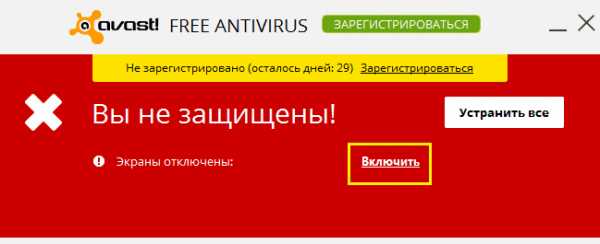
Способ№2 – Через настройки
- Откройте антивирус и жмите по кнопке “Настройки” в левом нижнем углу.
- Затем жмите по разделу “Активная защита”.
- Затем кликните по кнопке “ВКЛЮЧЕНО” в разделе “Экран файловой системы”, потом на кнопку “Остановить навсегда” или же на указанное время.
- Также отключите “Экран почты” и “Веб экран”, и все должно быть так же как в картинке.

Чтобы включить защиту, просто кликните по этим же кнопкам, и экраны будут включены.
portal-softs.ru
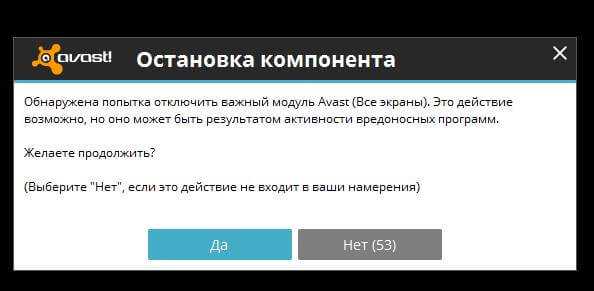

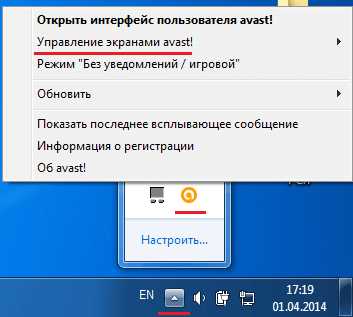
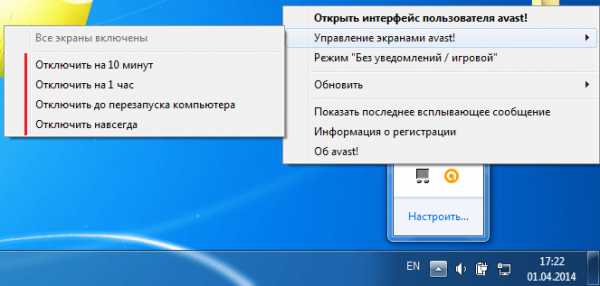
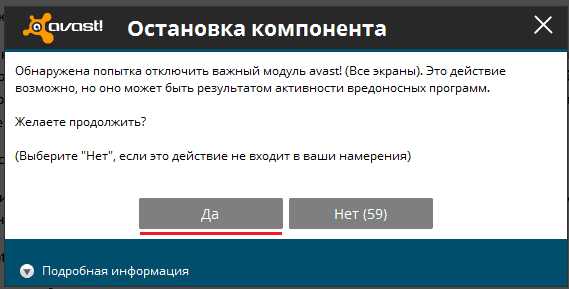
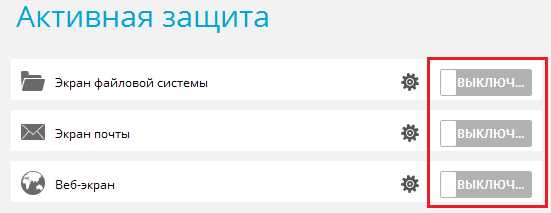
Добавить комментарий